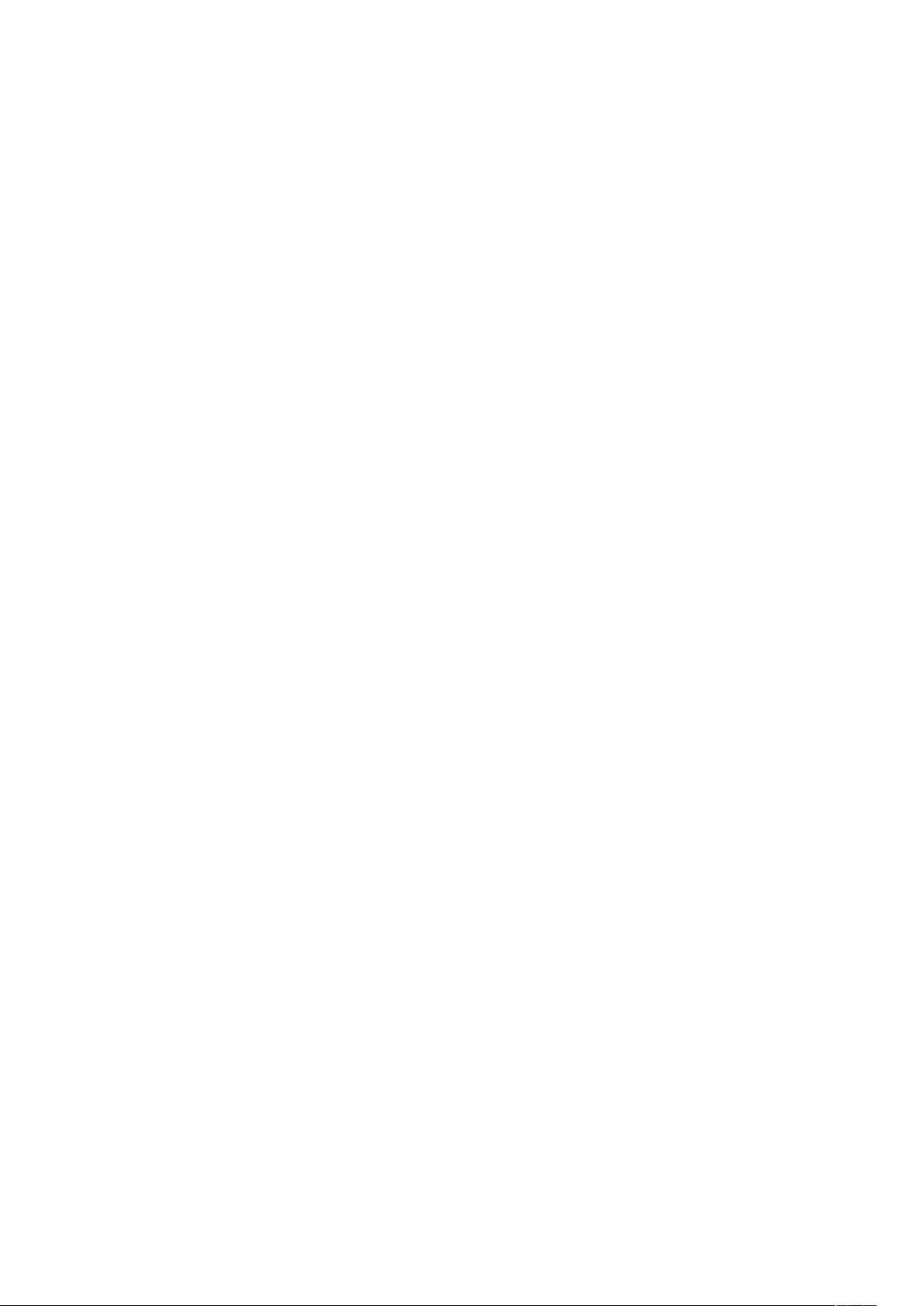PDF文件安全保护:数字签名与加密全攻略
需积分: 50 128 浏览量
更新于2024-09-11
收藏 298KB DOC 举报
"PDF文件数字签名和加密使用指南"
PDF文件的安全性对于许多企业和个人用户至关重要,特别是涉及敏感信息和法律文件时。本指南主要介绍了如何使用WoTrust客户端数字证书和代码签名证书来对PDF文件进行数字签名和加密,以确保文件的完整性和防止未经授权的访问或修改。
首先,确保信任Windows根证书是必要的。因为Adobe Acrobat和Reader默认只信任Adobe自己的根证书,所以用户需要手动设置信任Windows证书存储区的所有根证书。这可以通过打开Adobe Acrobat或Reader,选择“编辑”-“首选项”,然后进入“安全性”设置,并启用“高级首选项”下的“Windows集成”,勾选“确认签名”和“确认已验证的文档”。
数字签名PDF文件的步骤包括:在“高级”-“安全性设置”-“数字身份证”中刷新签名证书列表,将WoTrust证书设为默认签名和加密证书。然后,打开PDF文件,通过“签名”菜单进行数字签名操作,选择“数字签名”并按照提示完成。推荐使用WoTrust客户端单位证书或代码签名证书,因为它们能提供更高的安全性和可追溯性,当打开已签名的文档时,会显示签名人的姓名和单位名称。
加密PDF文档同样重要,它能保护文件不被未经授权的用户查看或编辑。虽然此指南未详细说明加密过程,但通常可以在Adobe Acrobat的“文件”-“保存为其他”-“加密”中设置密码,限制打开、编辑或打印PDF文件。
数字签名可以验证文件自签名后未被篡改,而加密则提供了访问控制,两者结合使用能提供全面的PDF文件保护。使用USBKey作为证书载体可以增加安全性,防止证书丢失或被盗用。对于重要的商业合同等文件,这种安全措施尤为重要。
PDF文件的数字签名和加密是确保信息安全的关键步骤,正确设置和使用数字证书能有效防止伪造和未经授权的访问,维护文件的真实性和完整性。用户应根据自己的需求选择合适的证书类型,并按照上述步骤进行操作。
2894 浏览量
147 浏览量
427 浏览量
147 浏览量
254 浏览量
308 浏览量
451 浏览量
点击了解资源详情
jsaciguanqiang
- 粉丝: 0
最新资源
- iOS多级列表递归技术实现方法
- 深入解析M5M3数据库的TSQL实践
- JavaScript动态创建表格技术详解
- WCF服务实例重置技巧及RestTest应用
- Android ContentProvider使用示例教程与实践
- 里士满Live-crx插件:网络直播的创新扩展程序
- XYMenu:简易集成的iOS弹出菜单控件
- 易语言打造的本地数据库结构与操作源码解析
- 实现JavaScript前端3DES加密与C#后端解密完整流程
- 一站式3D游戏开发资源库:VS编译常用库合集
- STM32MP157单片机上FreeRTOS优先级翻转实现指南
- 一键下载可自定义的班级主页模板
- 基于FFmpeg的ijkPlayer0.8.8视频播放器发布
- 2018世界杯新闻插件,扩展你的浏览器新体验
- iOS国家代码选择器CountryPickerView特性与使用指南
- PHP脚本MongoDB CRUD操作指南